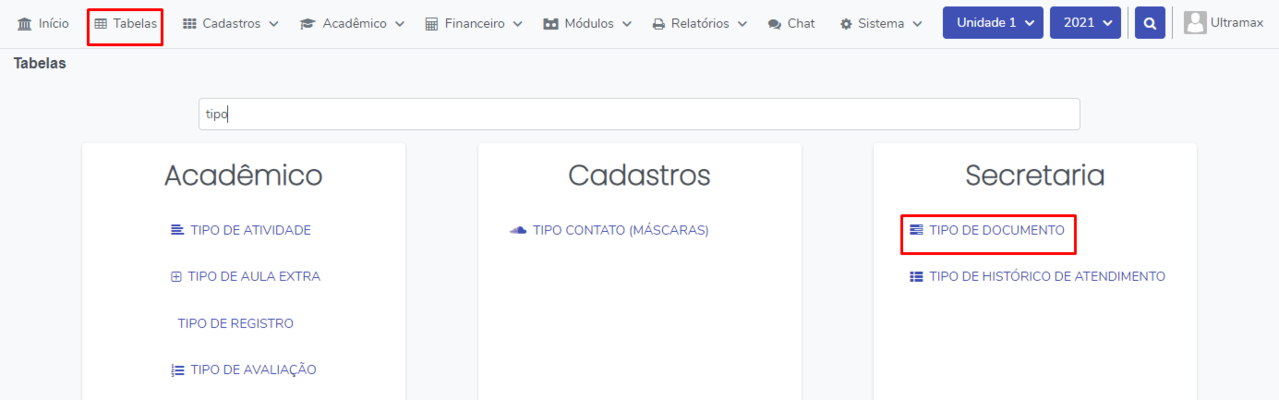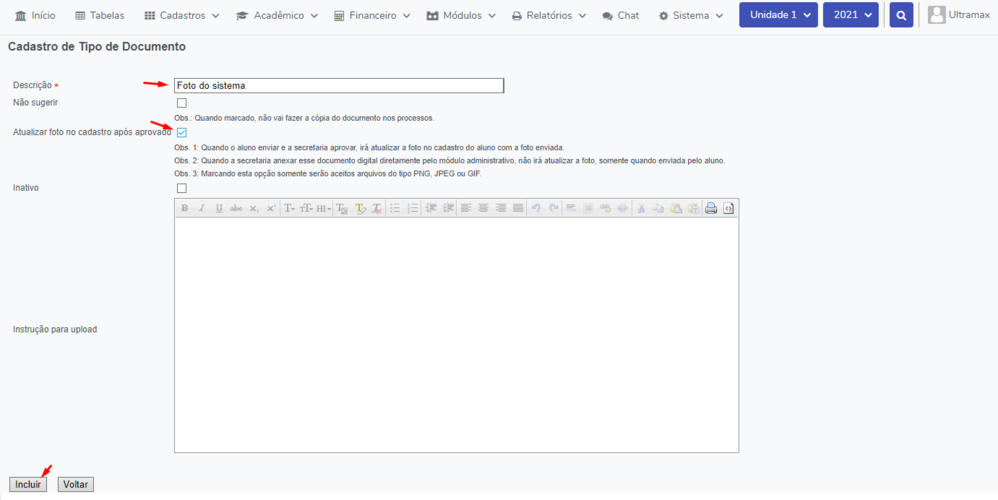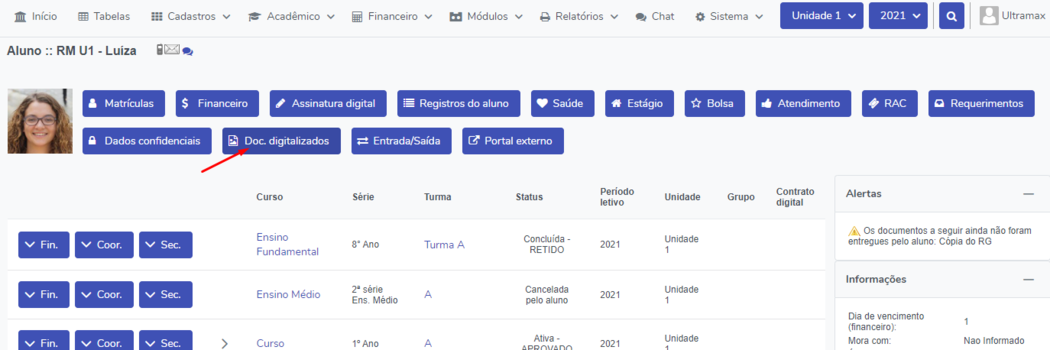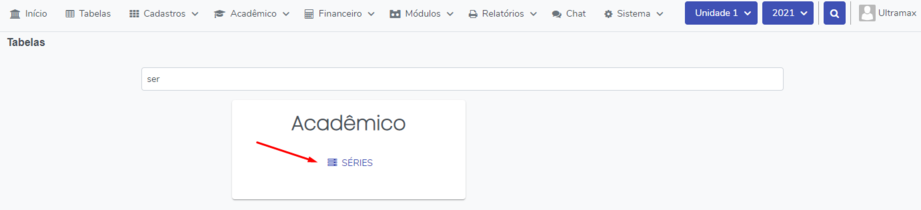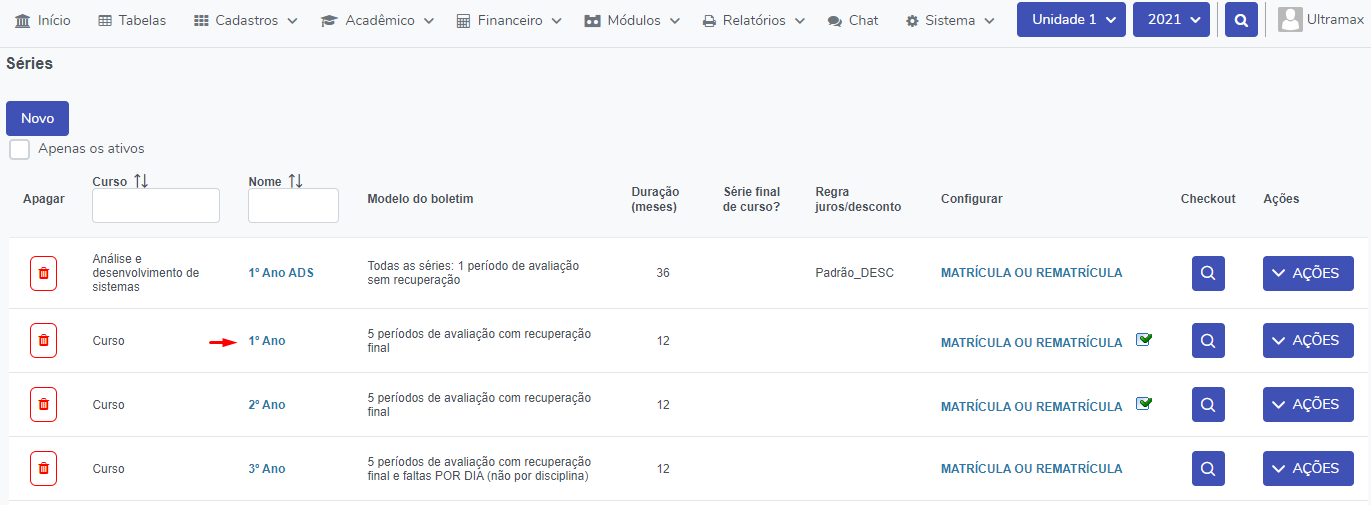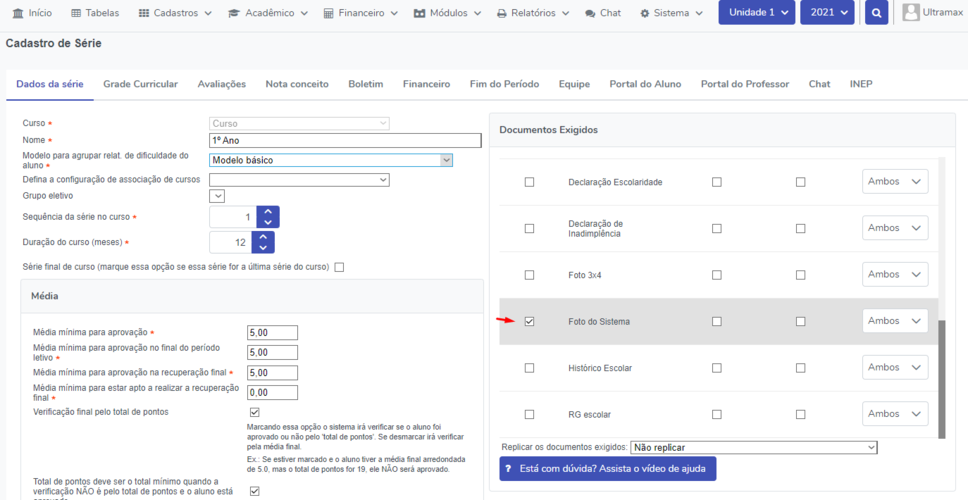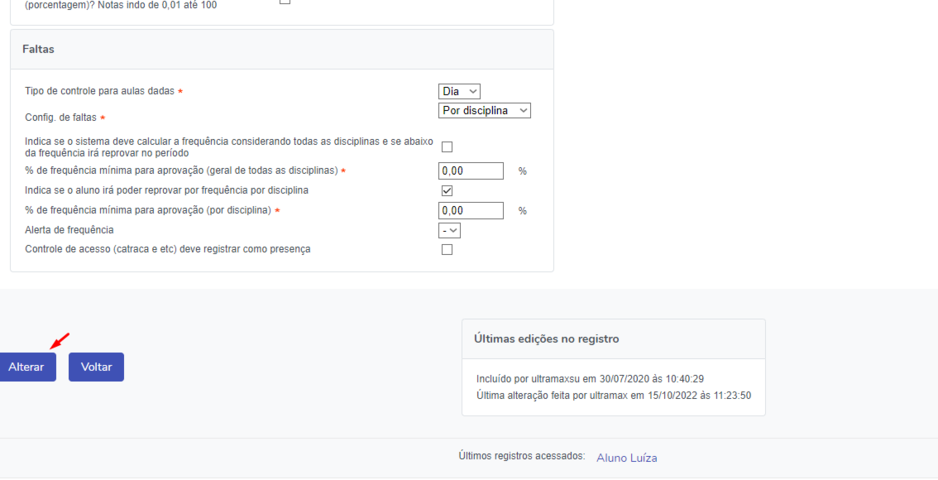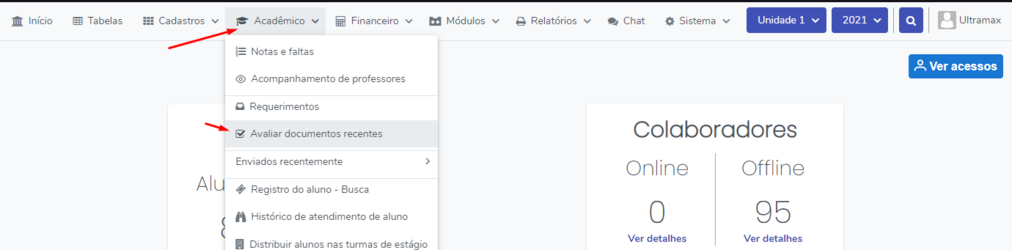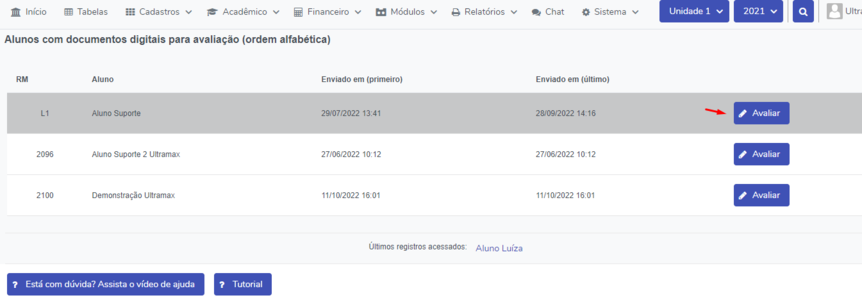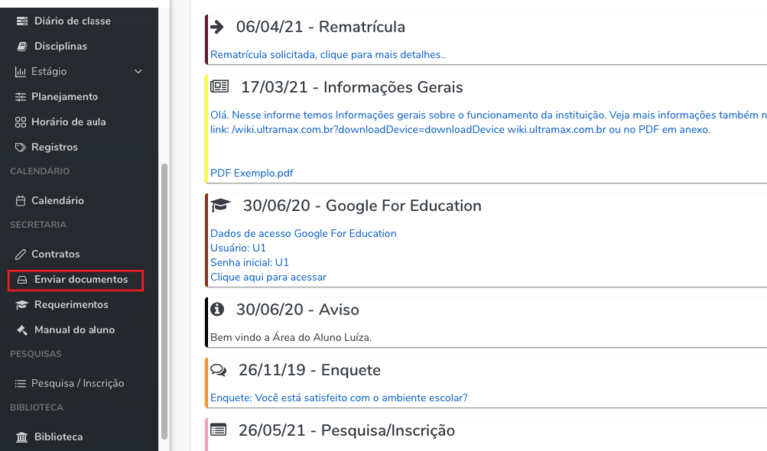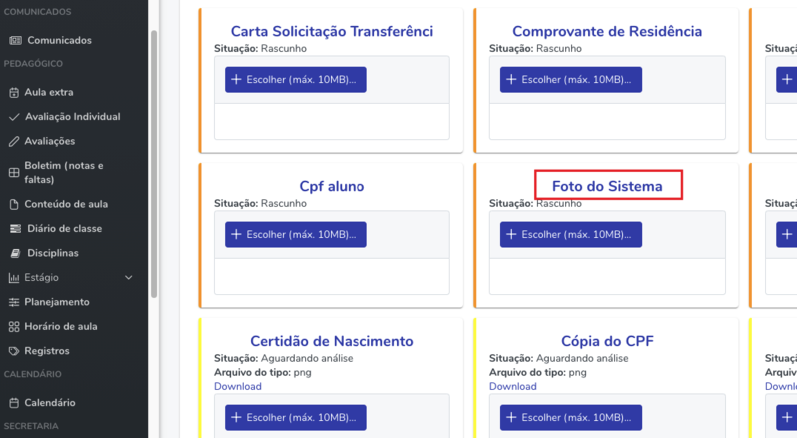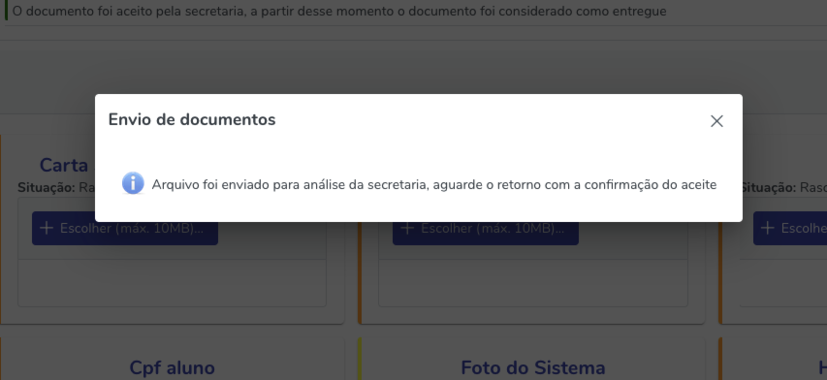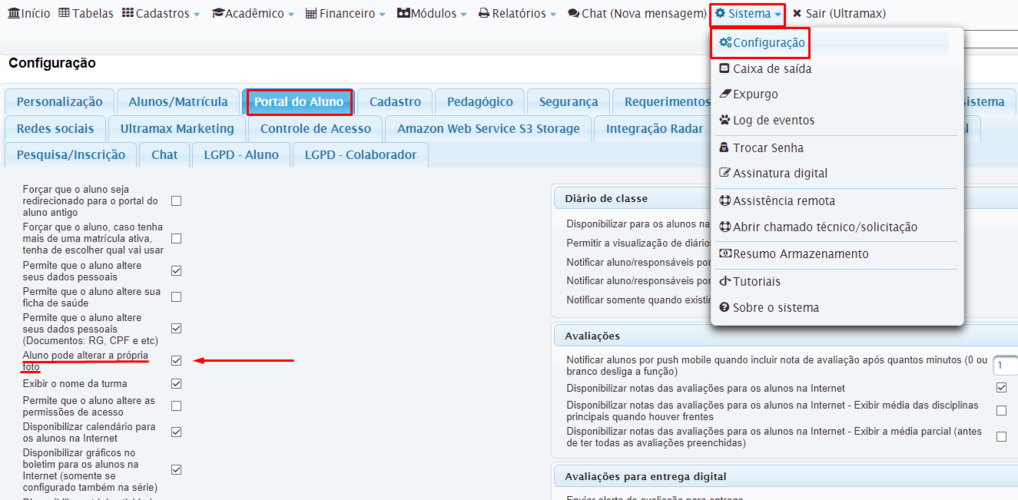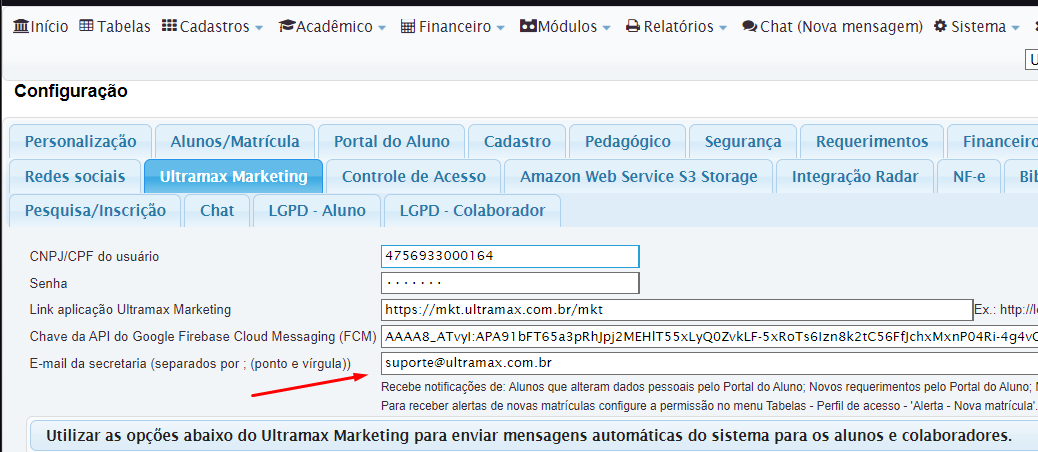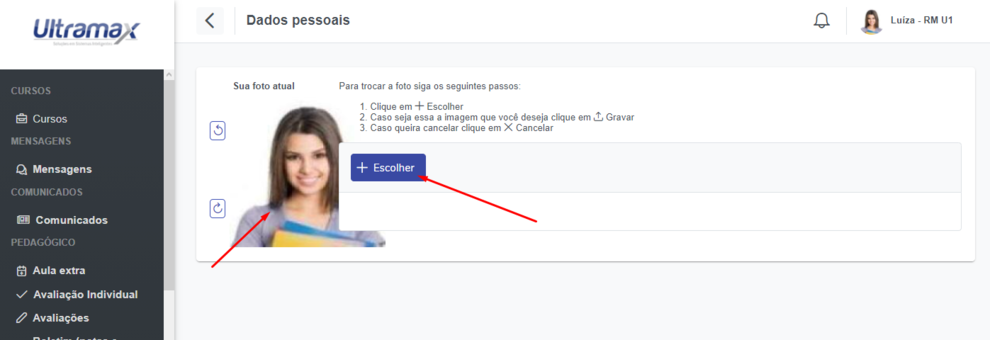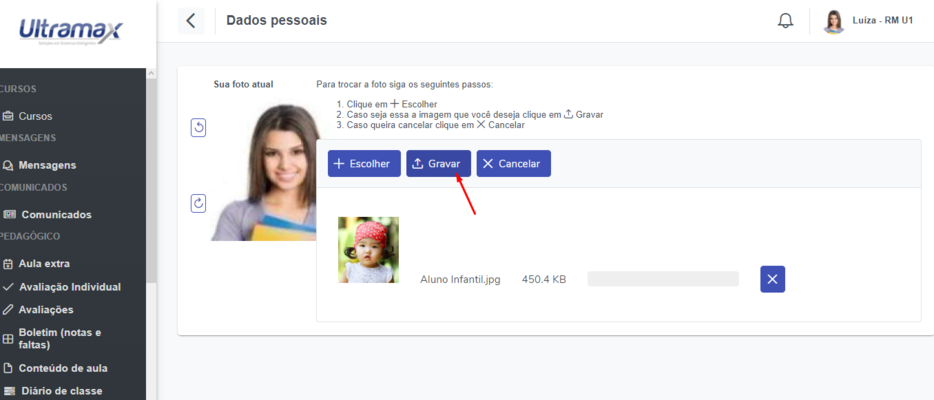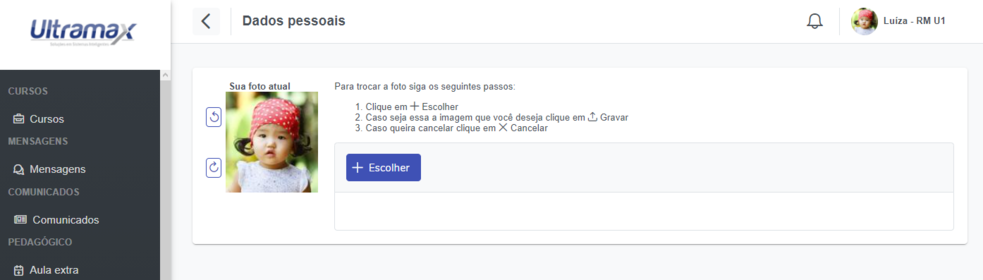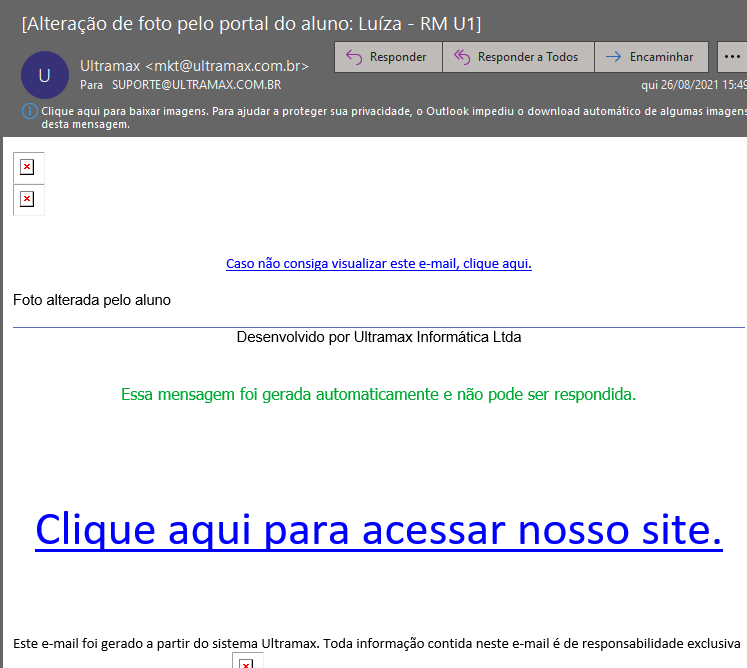Gestão Escolar - Atualização de fotos pelo portal do aluno
Utilizando um documento obrigatórios como foto (Dessa forma a secretária pode revisar a foto antes dela ser alterada)
Introdução
Utilize este manual para permitir que os alunos enviem as suas fotos e a secretaria analisar, conferir e aprovar. Depois de aprovado a foto irá ser atualizada automaticamente na foto da ficha de cadastro do aluno.
Tutoriais relacionados
Para saber como que o aluno/responsável faz para enviar a foto para cadastro diretamente pelo portal do aluno, acesse o link:
Atualizar foto do cadastro
Para a atualização da foto do cadastro, a escola deverá primeiramente criar um novo documento com o título "Foto para o Cadastro", conforme o procedimento a seguir:
- Menu > Tabelas
2. Vá na opção secretaria > tipo de documento
3. Tipo de documento > Novo
4. Cadastre o novo tipo de documento. Dê preferência na utilização de uma descrição que seja de fácil compreensão para todos que utilizam o sistema. Sugerimos o nome: "Foto para o Cadastro".
4.1 Marcar a opção: "Atualizar foto no cadastro após aprovado".
4.2 Clique em "incluir".
Feito o procedimento anterior, o tipo de documento "Foto para o Cadastro" foi realizado.
OBS: Se a escola quiser que o aluno renove a foto de cadastro anualmente, basta criar todos os anos um novo tipo de documento que remeta a imagem daquele ano.
Exemplo: Foto cadastro 2021
Foto cadastro 2022
Foto cadastro 2023
Para a escola acessar as fotos anteriores, basta digitar no buscador o nome do aluno, entrar no perfil e ir em >documentos digitalizados:
Na próxima etapa, a escola deverá configurar a obrigatoriedade do envio desse documento no ato da matrícula. Lembrando que a configuração deverá ser feita em todas as séries que a escola desejar esse requisito.
OBS: as escolas que optarem pela renovação anual das fotos, deverão todos os anos repetir o procedimento deste tutorial.
Exemplo:
- Menu> Tabelas > Séries
2. Clicar na série que pretende configurar a obrigatoriedade do envio da foto.
3. Marque a opção > Documentos Exigidos > Foto do Sistema como a imagem abaixo.
Observação: Se a escola desejar que o prosseguimento do processo de matrícula seja feito mesmo sem o envio da foto do aluno - para posterior envio- deixe a opção "impeditivo" desmarcada.
Caso a escola queira que para o prosseguimento do processo de matrícula seja dado apenas após o envio da foto - deixe marcada a opção "impeditivo".
4. Para salvar, clique em > alterar
Como dito, faça o procedimento anterior em todas as séries que desejar que a foto seja obrigatória.
Feito isso, o aluno poderá enviar a foto diretamente pelo portal do aluno.
A secretaria irá validar a foto para que ela fique disponível.
O procedimento de validação é o mesmo que a escola já faz para a aprovação de quaisquer documentos obrigatórios
1. >Acadêmico> Avaliar documento
2. Os documentos que estão aguardando avaliação ficam disponíveis. E basta clicar em > Avaliar para verificar a foto do aluno
3. A escola poderá realizar o download para verificar a foto e aprovar ou reprovar a imagem.
Para salvar, clique em > Enviar.
Como o aluno faz para enviar a foto
Para o aluno realizar o envio da foto do cadastro, basta acessar o portal do aluno, entrar com o login e senha e clicar em > Enviar documentos
Após clicar em enviar documentos, o aluno vai na opção > Foto do Sistema > Escolher e vai selecionar uma foto armazenada em seus arquivos.
Após o aluno selecionar a foto que pretende enviar para foto do sistema, o documento será enviado para análise da secretaria, conforme imagem abaixo. A foto ficará disponível após a validação da escola.
Utilizando a função de liberar a alteração direto no Portal do aluno (dessa forma a alteração acontece diretamente pelo aluno sem ser necessária revisão por parte da escola)
Liberando a alteração de fotos no portal do Aluno
Acesse a aba Sistema > Configuração e vá a aba Portal do Aluno e marque a opção Aluno pode alterar a própria foto
Clique em Gravar para salvar as alterações
Após isso será liberada a função do aluno alterar a própria foto.
Sempre que alterada alguma foto será enviado um e-mail para o e-mail da secretária preenchido no menu Sistema > Configuração > Ultramax Marketing no campo E-mail da secretaria (separados por ; (ponto e vírgula))
Enviando a foto no portal do aluno
No portal do aluno ficará disponível o botão Alterar Foto
Clique em escolher para atualizar a foto
Anexe a imagem nova e clique em gravar
A imagem será alterada.
Após a alteração é enviado o e-mail pra secretaria avisando também.